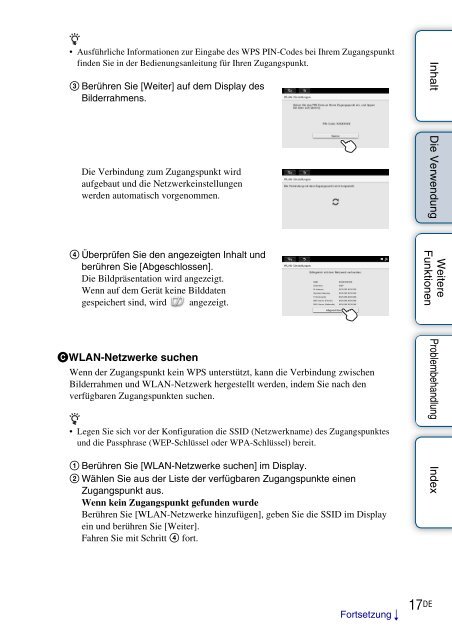Sony DPF-WA700 - DPF-WA700 Istruzioni per l'uso Tedesco
Sony DPF-WA700 - DPF-WA700 Istruzioni per l'uso Tedesco
Sony DPF-WA700 - DPF-WA700 Istruzioni per l'uso Tedesco
You also want an ePaper? Increase the reach of your titles
YUMPU automatically turns print PDFs into web optimized ePapers that Google loves.
• Ausführliche Informationen zur Eingabe des WPS PIN-Codes bei Ihrem Zugangspunkt<br />
finden Sie in der Bedienungsanleitung für Ihren Zugangspunkt.<br />
3 Berühren Sie [Weiter] auf dem Display des<br />
Bilderrahmens.<br />
Die Verbindung zum Zugangspunkt wird<br />
aufgebaut und die Netzwerkeinstellungen<br />
werden automatisch vorgenommen.<br />
Inhalt Die Verwendung<br />
4 Überprüfen Sie den angezeigten Inhalt und<br />
berühren Sie [Abgeschlossen].<br />
Die Bildpräsentation wird angezeigt.<br />
Wenn auf dem Gerät keine Bilddaten<br />
gespeichert sind, wird angezeigt.<br />
Weitere<br />
Funktionen<br />
CWLAN-Netzwerke suchen<br />
Wenn der Zugangspunkt kein WPS unterstützt, kann die Verbindung zwischen<br />
Bilderrahmen und WLAN-Netzwerk hergestellt werden, indem Sie nach den<br />
verfügbaren Zugangspunkten suchen.<br />
• Legen Sie sich vor der Konfiguration die SSID (Netzwerkname) des Zugangspunktes<br />
und die Passphrase (WEP-Schlüssel oder WPA-Schlüssel) bereit.<br />
1 Berühren Sie [WLAN-Netzwerke suchen] im Display.<br />
2 Wählen Sie aus der Liste der verfügbaren Zugangspunkte einen<br />
Zugangspunkt aus.<br />
Wenn kein Zugangspunkt gefunden wurde<br />
Berühren Sie [WLAN-Netzwerke hinzufügen], geben Sie die SSID im Display<br />
ein und berühren Sie [Weiter].<br />
Fahren Sie mit Schritt 4 fort.<br />
Problembehandlung Index<br />
Fortsetzung r<br />
17 DE